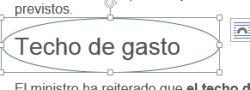Tenemos un texto donde queremos resaltar algo de forma contundente
Selecciono en pestaña INSERTAR > Formas
Voy a seleccionar un ovalo para destacar una palabra o frase del texto
Al seleccionarlo el cursor cambia y con el ratón dibujo el ovalo alrededor de las palabras que deseo remarcar
Con los tiradores cambio el tamaño, pulso con el botón derecho sobre el ovalo y selecciono
Selecciono Sin relleno, y me queda
Vuelvo a hacer clic en el ovalo con el botón derecho, selecciono
Modifico color y grosor del contorno para que me quede como sigue:
Pasos para insertar una forma:
- Abre el documento donde deseas insertar la forma.
- Haz clic en la pestaña «Insertar» en la cinta de opciones.
- En el grupo Ilustraciones, haz clic en Formas.
- Aparecerá un menú desplegable con una variedad de formas predefinidas, como:
- Líneas
- Rectángulos
- Formas básicas (círculos, elipses, triángulos, etc.)
- Flechas de bloque
- Formas de diagrama de flujo
- Estrellas y cintas
- Llamadas
- Selecciona la forma que deseas insertar haciendo clic sobre ella.
- Dibuja la forma en tu documento. Después de seleccionar una forma, el cursor cambiará a un signo de cruz. Haz clic y arrastra en el documento para dibujar la forma del tamaño que desees.
- Personaliza la forma:
- Al hacer clic en la forma insertada, aparecerá la pestaña Formato en la cinta de opciones, donde podrás:
- Cambiar el color de relleno y color del contorno.
- Aplicar efectos como sombras, reflejos y 3D.
- Ajustar el tamaño y la posición.
- Rotar la forma.
- Al hacer clic en la forma insertada, aparecerá la pestaña Formato en la cinta de opciones, donde podrás:
Personalización de las formas:
- Relleno de la forma: Cambia el color o agrega un degradado o textura a la forma.
- Contorno de la forma: Ajusta el color, grosor o estilo de la línea del borde.
- Efectos de forma: Agrega efectos como sombras, reflejos, iluminados, bordes suaves, bisel y rotación 3D.